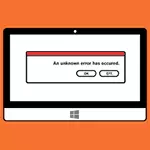
គួរកត់សំគាល់ថាក្នុងករណីខ្លះហេតុផលសម្រាប់ការលេចចេញនូវកំហុសបែបនេះអាចមាននៅក្នុងកូដដែលបានអនុវត្តមិនត្រឹមត្រូវដើម្បីចៀសវាងការធ្វើឱ្យសកម្មនៃកម្មវិធីនេះ - នោះគឺជាល្បែងដែលលួចចម្លងអ្វីក៏ដោយដែលអ្នកធ្វើ។
តើធ្វើដូចម្តេចដើម្បីដោះស្រាយកំហុស 0xc0000022 នៅពេលអ្នកចាប់ផ្តើមកម្មវិធី
ប្រសិនបើកំហុសនិងការបរាជ័យកើតឡើងនៅពេលចាប់ផ្តើមកម្មវិធីជាមួយលេខកូដខាងលើអ្នកអាចព្យាយាមអនុវត្តសកម្មភាពដូចខាងក្រោម។ សេចក្តីណែនាំត្រូវបានផ្តល់ឱ្យតាមលំដាប់លំដោយនៃលទ្ធភាពនៃលទ្ធភាពដែលវានឹងដោះស្រាយបញ្ហា។ ដូច្នេះនេះគឺជាបញ្ជីដំណោះស្រាយដែលអាចធ្វើបានដែលនឹងជួយកែកំហុស។កុំព្យាយាមទាញយក DLL ប្រសិនបើសារត្រូវបានអមដោយព័ត៌មានអំពីឯកសារដែលបាត់
កំណត់សម្គាល់សំខាន់ណាស់: កុំរកមើលបណ្ណាល័យ DLL ដាច់ដោយឡែកប្រសិនបើសារកំហុសអត្ថបទមានព័ត៌មានអំពីបណ្ណាល័យដែលបាត់ឬខូចដែលរំខានដល់ការដាក់ឱ្យដំណើរការ។ ប្រសិនបើអ្នកសំរេចចិត្តទាញយកឌីអេសអេសបែបនេះពីគេហទំព័ររបស់ភាគីទីបីអ្នកពិតជាប្រថុយចាប់មេរោគ។
ឈ្មោះទូទៅបំផុតរបស់បណ្ណាល័យដែលបណ្តាលឱ្យមានកំហុសដូចនេះ:
- nv ***** ។ DLL
- D3D **** _ ពីរ_cyfras.dll
ក្នុងករណីដំបូងអ្នកគ្រាន់តែត្រូវការតំឡើងកម្មវិធីបញ្ជា Nvidia ក្នុងវគ្គទី 2 - Microsoft DirectX ។
ធ្វើឱ្យប្រសើរឡើងកម្មវិធីបញ្ជានិងតំឡើង DirectX ពីគេហទំព័រ Microsoft ផ្លូវការ
ហេតុផលមួយក្នុងចំណោមហេតុផលដែលច្រើនបំផុតដែលកុំព្យូទ័រសរសេរថា "កំហុស 0xc0000022" គឺជាបញ្ហាជាមួយអ្នកបើកបរនិងបណ្ណាល័យដែលទទួលខុសត្រូវចំពោះការធ្វើអន្តរកម្មជាមួយកាតវីដេអូកុំព្យូទ័រ។ ដូច្នេះសកម្មភាពដំបូងដែលគួរតែត្រូវបានអនុវត្ត - ចូលទៅកាន់គេហទំព័រផ្លូវការរបស់ក្រុមហ៊ុនផលិតប័ណ្ណវីដេអូទាញយកនិងតំឡើងកម្មវិធីបញ្ជាចុងក្រោយ។
លើសពីនេះទៀតការតំឡើងកំណែពេញលេញរបស់ Directx ពីគេហទំព័រផ្លូវការរបស់ Microsoft ផ្លូវការ (http://www.microsoft.com/ru-ru/detteails.aspx?id=35) ។ នេះជាការពិតជាពិសេសប្រសិនបើអ្នកបានដំឡើងវីនដូ 8 ក្នុងប្រព័ន្ធខ្លួនវាផ្ទាល់មានបណ្ណាល័យរបស់ DirectX ប៉ុន្តែមិនពេញទេដែលជួនកាលនាំឱ្យមានរូបរាងនៃកំហុស 0xc000002b និង 0xc000007b ។
ខារ៉ូលនៃសកម្មភាពសរុបដែលបានពិពណ៌នាខាងលើនឹងគ្រប់គ្រាន់ដើម្បីកែកំហុស។ បើមិនដូច្នោះទេអ្នកអាចសាកល្បងជម្រើសដូចខាងក្រោមៈ
- ដំណើរការកម្មវិធីនេះក្នុងនាមរដ្ឋបាល
- ដំឡើងរាល់ការធ្វើបច្ចុប្បន្នភាពវីនដូដែលបានតំឡើងពីមុន
- ដំណើរការបន្ទាត់ពាក្យបញ្ជាក្នុងនាមអ្នកគ្រប់គ្រងហើយបញ្ចូលពាក្យបញ្ជា SFC / SCANNOW
- ដើម្បីស្តារប្រព័ន្ធឡើងវិញដោយបង្វែរវាចេញទៅចំណុចនៅពេលដែលកំហុសមិនបានបង្ហាញដោយខ្លួនឯង។
ខ្ញុំសង្ឃឹមថាអត្ថបទនេះនឹងជួយអ្នកដោះស្រាយបញ្ហានិងសំណួរអំពីអ្វីដែលត្រូវធ្វើដោយមានកំហុស 0xc0000022 នឹងលែងកើតឡើងទៀតហើយ។
